
时间:2023-06-21 11:39:20作者:来源:人气:我要评论(0)
win10键盘全部没反应怎么办呢,可能有的用户经历过不知道为什么系统里面的键盘功能全部没有反应,这个时候要怎么办呢,最简单的方式就是重启,但是有的用户们想要参考其他的方式,下面就是个有关win10键盘全部没反应解决方法的内容,大家可以参考这个给方法解决问题。
win10键盘全部没反应怎么办
1、点击“控制面板”。
2、在弹出界面点击“轻松使用”。
3、在“轻松使用设置中心”点击“更改键盘的工作方式”。
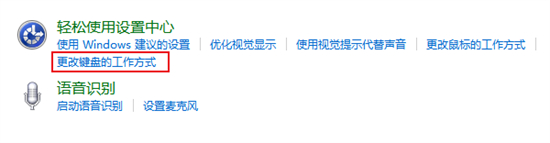
4、取消勾选“筛选键”前复选框,点击“确定”即完成设置。
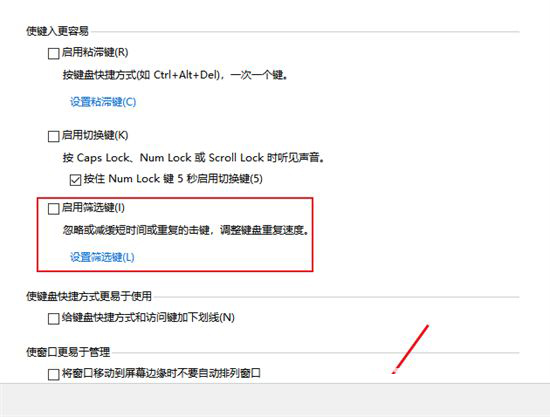
5、此时键盘便恢复正常了。
相关阅读 win10任务栏卡死桌面没反应怎么修复 win10任务栏卡死桌面没反应修复方法介绍 win10没有更改账户名称选项怎么办 win10没有更改账户名称选项解决方法 win10任务栏按钮从不合并怎么办 win10任务栏按钮从不合并解决方法 win10运行程序提示不受信任怎么解决 win10运行程序提示不受信任解决方法介绍 win10如何设置开机自动清空回收站 win10设置开机自动清空回收站方法介绍 win10管理员账户删不掉怎么办 win10管理员账户删不掉解决方法 win10为啥管理员账户消失了 win10管理员账户消失了找回方法 win10专用网络怎么改为公用网络 win10专用网络改为公用网络方法介绍 win10开机后黑屏看不到桌面怎么办 win10开机后黑屏看不到桌面解决方法 win10系统安全中心闪退怎么办 win10系统安全中心闪退解决方法
热门文章
 win10双屏独立显示一个玩游戏,一个看视频方法
win10双屏独立显示一个玩游戏,一个看视频方法
 Win10电视直播软件推荐:Hello, TV使用教程技巧
Win10电视直播软件推荐:Hello, TV使用教程技巧
 win10packages文件夹可以删除吗 win10packages文件夹怎么删除
win10packages文件夹可以删除吗 win10packages文件夹怎么删除
 win10怎么设置系统默认编码为utf-8 win10设置系统默认编码为utf-8方法介绍
win10怎么设置系统默认编码为utf-8 win10设置系统默认编码为utf-8方法介绍
最新文章
人气排行